Bir Videoyu Kaliteden Kaybetmeden YouTube İçin Sıkıştırmanın 3 Kolay Yolu
Yüklediğiniz videonun yüksek kalitede olmasını sağlamak için YouTube için video sıkıştırmak oldukça gereklidir.
YouTube'un yaygın olarak kullanılan birçok formatta video yüklemenize izin verdiğini bilmelisiniz. Videoyu bir YouTube-Yükleme-Standart biçimine dönüştürmek ve sıkıştırmak için otomatik bir işleme sahiptir. Bu işlem, yüklediğiniz videonun bir miktar görüntü veya ses kalitesi kaybına neden olabilir.
Şimdi, YouTube için bir videoyu kaliteden ödün vermeden nasıl sıkıştırabiliriz sorusuna geliyoruz.
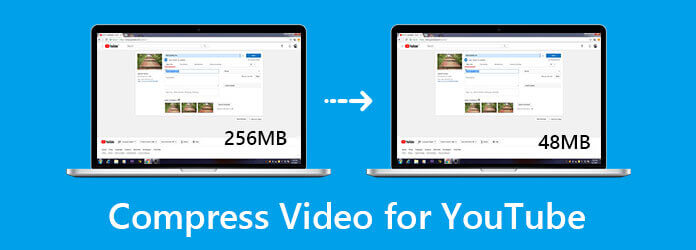
Bu gönderi size yardımcı olacak 3 basit yolu paylaşıyor YouTube için video sıkıştır. İster çevrimiçi olarak YouTube için bir videoyu sıkıştırmak ister video dosyasının boyutunu küçültmek için bazı profesyonel video düzenleyicilere güvenin, ihtiyacınız olanı kolayca bulabilirsiniz.
Clideo video sıkıştırıcı da dahil olmak üzere çeşitli kullanışlı araçlar taşıyan, tüm özelliklere sahip bir çevrimiçi video düzenleyicidir. bir Videoyu sıkıştır Chrome, IE, Firefox veya Safari gibi herhangi bir web tarayıcısında YouTube için bir videoyu otomatik olarak sıkıştırmanız için sayfa. MP4, WMV, MOV, FLV, VOB, AVI ve daha fazlası gibi birçok video formatı desteklenir.
Clideo'nun çevrimiçi olarak video dosyası boyutunu ücretsiz olarak küçültmenizi sağladığını unutmayın. Ancak sıkıştırılmış video bir filigranla eklenecektir. Filigranı kaldırmak için ücretli bir sürüme geçmeniz gerekir. Filigran istemiyorsanız, doğrudan bir sonraki bölüme geçebilirsiniz.
Git Clideo Sıkıştırılmış Video web tarayıcınızda sayfa. Tıklamak Dosya seçin video dosyanızı seçmek ve eklemek için düğmesine basın. Bir videoyu Google Drive veya Dropbox'tan da sıkıştırabilirsiniz.
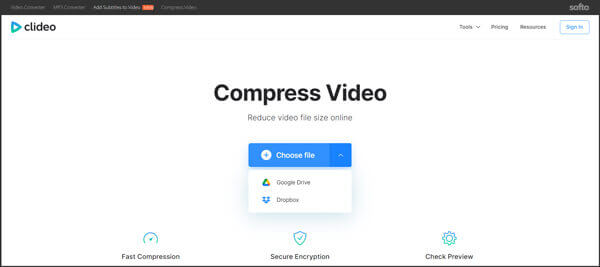
Video yüklendikten sonra, bu ücretsiz çevrimiçi video sıkıştırıcı, YouTube için video dosya boyutunu otomatik olarak küçültür. Orijinal dosya boyutunu, sıkıştırma oranını ve çıktı video boyutunu görebilirsiniz. Daha sonra üzerine tıklayabilirsiniz İndir Sıkıştırılmış videoyu bilgisayarınıza kaydetmek için düğmesine basın.
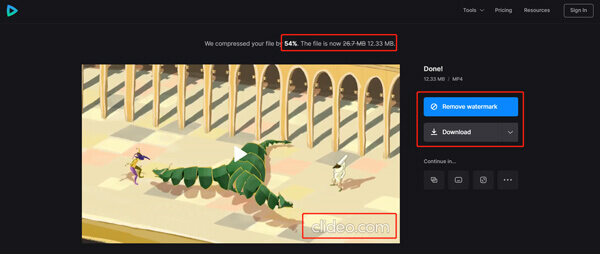
Burada da tıklayabilirsiniz Filigranı kaldır Facebook veya Google hesabıyla oturum açmak için düğmesine basın. Bundan sonra, bu filigranı kaldırmak için ücretli bir sürüme yükseltmeniz gerekir.
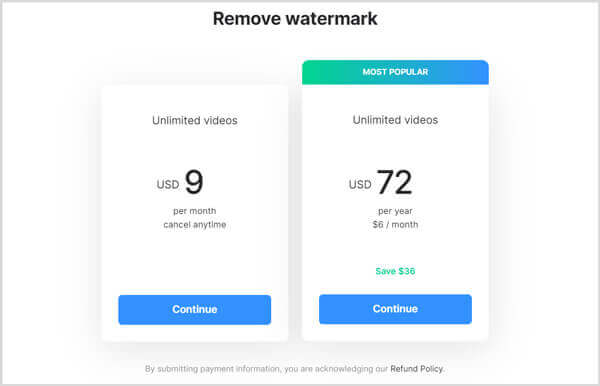
YouTube için filigran olmadan video sıkıştırmanın ücretsiz bir yolunu tercih ederseniz, popüler olanı verebilirsiniz. Ücretsiz Video Kompresörü bir deneme. Videoları farklı formatlarda ücretsiz sıkıştırmak için özel olarak tasarlanmıştır. Bu ücretsiz video sıkıştırıcı, MP4, MOV, MKV, FLV, WMV, WebM, MTS, M2TS, VOB, 3GP, M4V ve daha fazlası dahil olmak üzere tüm popüler video formatlarını yüksek oranda destekler. YouTube için bir videoyu sıkıştırmak için herhangi bir tarayıcıda kullanabilirsiniz.
Web tarayıcınızı açın ve buna gidin Ücretsiz Video Kompresörü alan. Tıkla Sıkıştırılacak Dosya Ekleme Çevrimiçi video sıkıştırma için küçük bir başlatıcıyı hızlı bir şekilde yüklemek için düğme. Bundan sonra, sıkıştırmak için videonuzu yükleyebilirsiniz.

Çıktı dosyası boyutuna göre video sıkıştırma oranını serbestçe ayarlayabilirsiniz. Bu adım sırasında, çıkış video formatını, özel video çözünürlüğünü ve bit hızını da değiştirmenize izin verilir.

Tüm bu işlemlerden sonra, sadece üzerine tıklayabilirsiniz. Sıkıştırmak düğmesine basın videoyu sıkıştır YouTube için. Diğer çevrimiçi video sıkıştırma araçlarıyla karşılaştırıldığında, size daha hızlı bir sıkıştırma hızı sağlayabilir. Daha da önemlisi, sıkıştırılmış dosyanıza herhangi bir filigran eklemeyecektir.
YouTube video sıkıştırması bittiğinde, bir Sıkıştırma Başarıyla bildirim. Kapatmak ve tüm işlemi tamamlamak için Tamam düğmesine tıklayın.

En iyi görüntü ve ses kalitesini korurken YouTube için bir videoyu sıkıştırmak için profesyonellere başvurmalısınız. Video Dönüştürücü Ultimate. Herhangi bir videoyu kaliteden ödün vermeden daha küçük bir dosya boyutuna sıkıştırma özelliğine sahiptir.
Anahtar özellikler:
Bu profesyonel video düzenleyici ve sıkıştırıcı, hem Windows 11/10/8/7 PC'de hem de Mac'te YouTube için bir videoyu sıkıştırmanıza olanak tanır. Doğru sürümü indirdiğinizden emin olun ve ardından bilgisayarınıza kurun ve çalıştırın. Bu yazılıma girdiğinizde, Araç Kutusu daha fazla araç göstermek için.

Seçin Video Kompresörü YouTube için video sıkıştırma özelliği. Sonra büyük tıklayın + Videonuzu içe aktarmak için simge.

Artık video dosya boyutunu ihtiyacınıza göre küçültmek için sıkıştırma çubuğunu özgürce hareket ettirebilirsiniz. Bu adım sırasında, videoyu yeniden adlandırmanıza, başka bir çıktı biçimi seçmenize, özel video çözünürlüğü, bit hızı ve daha fazlasını seçmenize de izin verilir.

Bu video kompresör aracı, bir Önizleme özellik. Çıkış video kalitesini görüntülemek için kullanabilirsiniz. Onun yardımıyla, orijinal video kalitesini korurken bir videoyu YouTube için daha iyi sıkıştırabilirsiniz. Bundan sonra, tıklayın Sıkıştırmak video sıkıştırma işlemini onaylamak için düğmesine basın.
YouTube'un desteklediği video formatı nedir?
YouTube, FLV, MP4, WMV, MOV, AVI ve MPEG dahil olmak üzere yaygın olarak kullanılan birçok video formatını kabul edebilir.
Bir videoyu iMovie kullanarak Mac'te YouTube için sıkıştırabilir miyim?
Evet, iMovie, birçok temel düzenleme özelliği taşıyan Mac kullanıcıları için varsayılan video düzenleyicidir. Kullanabilirsiniz videoyu dışa aktarmak için iMovie daha küçük bir dosya boyutunda. Ayrıca, video dosya boyutunu küçültmek için videoyu kesmenize, bazı gereksiz içerikleri kaldırmanıza olanak tanır.
Video sıkıştırmak kaliteyi düşürür mü?
Evet, video sıkıştırma sırasında bir miktar görüntü veya ses kalitesi kaybı olacaktır. Ancak video kalitesi ve sıkıştırma oranını dengelemek için bazı profesyonel video düzenleyicilere güvenebilirsiniz. Bunu yaparak kalite kaybını çıplak gözle görünmez hale getirebilirsiniz.
Bu gönderi, 3 etkili yöntemi paylaşıyor YouTube için video sıkıştır. Çok fazla kalite kaybı olmadan video sıkıştırma yapmanız için 3 harika video sıkıştırma aracı önerilir. Bunların arasında, Video Converter Ultimate güçlü bir araçtır ve hatta GIF'i sıkıştır Bununla. YouTube yüklemesi için video dosya boyutunu küçültmek için tercih ettiğiniz birini kullanabilirsiniz.
Daha fazla Okuma
Web için Videoyu Sıkıştırmak için En İyi 3 Video Sıkıştırma Aracı
Bir web sitesindeki bir videonun boyutunu nasıl küçültebilirim? Bir web sitesi videosu ne boyutta olmalıdır? Bu gönderi, kalite kaybı olmadan web için videoyu sıkıştırmanın 3 yolunu anlatıyor.
Videoya Fon Müziği veya Ses Parçası Eklemenin 3 Basit Yolu
Bir MP4 videoya nasıl müzik eklerim? Videodaki ses nasıl değiştirilir? Ses ve video çevrimiçi olarak nasıl birleştirilir? Bu gönderiden videoya ses eklemenin 3 yolunu öğrenin.
En İyi 7 Ücretsiz ve Çevrimiçi Video Birleştirici 2024 [Windows ve Mac]
Yaratıcılar ve video profesyonelleri için en iyi video birleştiriciler mevcuttur. Tercih ettiğiniz video birleştirme araçlarını seçin ve video kombinasyonunuzu başlatın.
Profesyoneller gibi HTML'ye MP4 Video Dosyası Nasıl Gömülür
Çevrimiçi oynatmak için bir HTML sayfasına bir video dosyası eklenebilir. Bu eğitimde, bir MP4 videosunu bir HTML belgesine nasıl gömeceğinizi öğreneceksiniz.